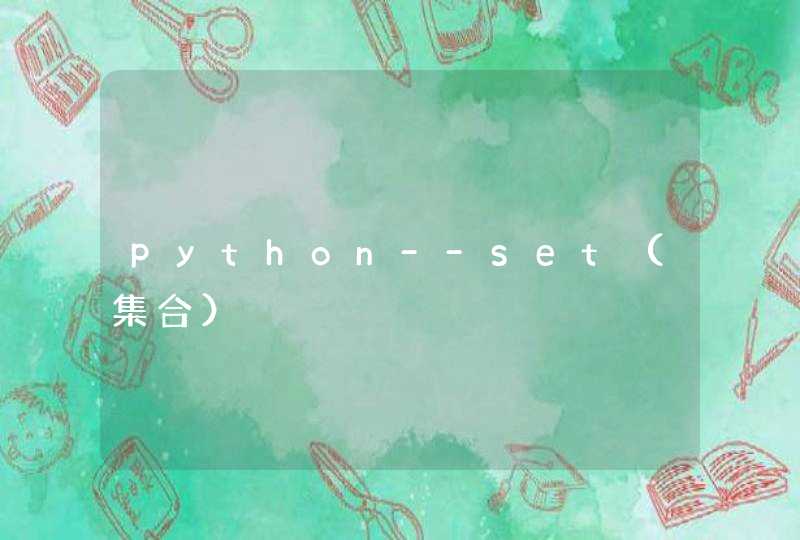《Go语言编程》百度网盘pdf最新全集下载:
链接:https://pan.baidu.com/s/12soZuRrnDGL1HPKxA8ddoQ
?pwd=hcru 提取码:hcru简介:这本书从整体的写作风格来说,会以介绍 Go 语言特性为主,示例则尽量采用作者平常的实践,而不是一个没有太大实际意义的语法示范样例。
go语言作为google的一个主推语言,最近很多人都在研究,也花了一点时间对他的安装进行了测试,本人使用Sublime Text 2 + GoSublime + gocode顾名思义首先是安装Go,这里有很详细的安装说明,http://code.google.com/p/golang-china/wiki/Install 或者http://golang.org/doc/install(golang.org自己去找hosts),官方已经支持Windows版本
下载解压配置环境变量
“环境变量”(我的电脑->高级系统设置->环境变量),在系统变量的标签下,依次新建编辑如下几个键值对:
(1). 新建 变量名:GOBIN 变量值 :c:\go\bin
(2). 新建 变量名:GOARCH 变量值:386
(3). 新建 变量名:GOOS 变量值:windows
(4). 新建 变量名: GOROOT 变量值:c:\go
(5). 编辑 Path 在Path的变量值的最后加上 %GOBIN%
1. 下载 Sublime Text 2,地址如下:http://www.sublimetext.com/
2. 解压以后,双击 sublime_text,就可以使用 Sublime Text 2 了。
破解:
用 WinHex 编辑 sublime_text_backup.exe 文件, 跳到 000CBB70 那一行,将该行的 8A C3 修改为 B0 01 然后保存
破解注册成功
3. 安装 Package Control,在打开 Sublime Text 2以后,按下快捷键 Ctrl + `,打开命令窗行(具体在view——show Console),并回车:
import urllib2,ospf=’Package Control.sublime-package’ipp=sublime.installed_packages_path()os.makedirs(ipp) if not os.path.exists(ipp) else Noneurllib2.install_opener(urllib2.build_opener(urllib2.ProxyHandler()))open(os.path.join(ipp,pf),’wb’).write(urllib2.urlopen(‘http://sublime.wbond.net/’+pf.replace(‘ ‘,’%20′)).read())print ‘Please restart Sublime Text to finish installation’
4. 重启Sublime Text 2后,就可以发现在 Preferences菜单下,多出一个菜单项 Package Control。
5.现在安装GoSublime插件了,按住Ctrl+Shilft+p会弹出一个对话框输入install回车弹出一个安装包的对话框
同上输入GoSublime选择GoSublime回车
本机已经安装所以没有出现选项,输入Go build选中回车(这个属于可选)
到此GoSublime安装成功
6.下面安装gocode,
首安装 Git-1.7.11-preview20120710。
打开控制台,输入以下内容:
go get github.com/nsf/gocode
go install github.com/nsf/gocode
go get github.com/DisposaBoy/MarGo
go install github.com/DisposaBoy/MarGo
也可以去github下载https://github.com/nsf/gocode.git(要安装google的git版本管理工具)
安装完成后,我们可以在 go/bin 目录下,发现多出了个 gocode 文件。(一定要放在bin目录下)
7. 修改GoSublime配置:在 Preferences菜单下,找到Package Settings,然后找到 GoSublime,再往下找到 Settings – Default。再打开的文件中,添加如下配置,并保存:
"env": {"path":"c:/go/bin" },
好了,到目前为止,开发环境搭建完成。
下面可以自由编程了。呵呵。
按下快捷键 Ctrl + b 界面下方会出现如下界面:
好了,到现在,开发环境就搭建完毕了。
如下是内容我这边没有使用照样可以使用:
sublime Text 2 编译配置设置方法
tools->build system->new build system 新建一个配置文件 设置为
{
“cmd”: ["go", "run", "$file_name"],
“file_regex”: “^[ ]*File \”(…*?)\”, line ([0-9]*)”,
“working_dir”: “$file_path”,
“selector”: “source.go”
}
然后就可以用ctrl+b 编译了
保存
1、下载go的zip文件。并且一定要把文件解压到c:\go目录下。2、配置windows的高级环境变量。包括:GOROOT、GOOS、GOBIN、GOARCH。并且在path变量里面把c:\go\bin加入。以便可以在命令行直接运行go命令。
举例:我的机器:
GOPATH= c:\goc:\go\srcF:\workspace\goSample01
GOBIN=c:\go\binF:\workspace\goSample01\bin
其中,c:\go是go的安装路径;
F:\workspace\goSample01是我写的go语言项目的工程目录;
F:\workspace\goSample01\bin是go语言项目的工程目录下的可执行文件路径
3、在完成环境变量配置后,打开一个命令行窗口,直接输入go,然后回车,看看是否出现go的帮助信息。如果出现,那么go的基本环境就OK了。
注意:这个基本环境不包含开发工具,也不能直接编译带C代码的go程序。
4、
(可选)为了支持Import远程包,最好装个gomingw。下载地址:http://code.google.com/p/gomingw
/downloads/list。如果下的是压缩包,请把它解压到C盘。例如,C:\gowin-env。里面有个Console.bat是以后使用go
get的环境。举例:有个文件a.go,里面import(
"fmt"
"github.com/astaxie/beedb"
_ "github.com/ziutek/mymysql/godrv"
为了编译该a.go文件,需要启动Console.bat,然后在该命令行窗口,进入c:\go\src目录下,执行go getgithub.com/astaxie/beedb
Go get github.com/ziutek/mymysql/godrv .
Go会自动下载该远程包并编译和安装这些包。
配置goclipse(可选)
(如果不喜欢eclipse开发工具,请跳过这个配置。)
1、下载并安装goclipse插件。Goclipse是go语言for eclipse的插件,下载地址:http://code.google.com/p/goclipse/
2、启动eclipse并创建go项目。然后写个最简单的helloworld.go文件,并运行。代码如下:
packagemainimport"fmt"func main(){fmt.Printf("hello, world")}
配置gocode(可选)
如果不需要go语法辅助和eclipse里面的(按ALT+/)弹出go语言自动辅助功能,请跳过这个配置。
1、下载gocode的zip文件,解压后放在go的bin目录下。
2、下载并安装Git软件。并且在path里面配置git的执行路径。例如c:\git\bin
3、在命令行执行:go build .\gocode。如果一切正常,那么将会编译生成一个gocode.exe文件在go的bin目录下。如果编译失败,那么就转第4步。
4、如果第3步直接编译gocode源文件成功,那就直接到第5步。否则,就需要通过git下载gocode源文件,然后再编译。在命令行执行:go get -u github.com/nsf/gocode 。就会生成gocode.exe文件。
5、在goclipse插件里面指定gocode的路径。就可以在elcipse里面调用gocode来帮助写编码了。
从开发工具这块看,go语言还不够成熟,开发工具都还不完善,有待改进。
下载go-tour教程源代码(可选)
Google有个在线运行go语言的教程(http://tour.golang.org/#2),很不错。支持在web上直接运行大部分的go程序,想了解这个教程的源代码的朋友可以通过以下方式获取。如果没兴趣,可以跳过这个步骤。
1、下载安装Mercurial软件。
2、在命令行下输入:
hg clone
作为测试用的。如果把http改成https协议,下载就会失败。搞不懂。
编译带调用C代码的go文件(可选)
1、为了在windows下编译带C代码的go程序,你首先需要下载并安装MinGW或者Cygwin。
2、首选安装MinGW。在安装MinGW之后,记得要把MinGW安装目录\bin路径设置在path环境变量里面,以便能在dos窗口下直接调用gcc。
3、下载一个gowin-env。下载地址:gowin-env。下载后解压到某个目录下,例如:C:\gowin-env. 然后,编辑go-env.bat。配置相关的go参数。例如,我的配置是:
set GOARCH=386
set GOOS=windows
set GOROOT=c:\go
set GOBIN=%GOROOT%\bin
set GOPATH=%GOROOT%F:\workspace\goSample01
设置好go-env.bat后,就可以点击Console.bat来启动编译和运行窗口。
4、编写一个带C代码的go程序。例如,testc.go
5、编译
例如:
go build -compiler gccgo test_c.go
运行调用C代码的go文件(可选)
1、testc.go.
创建rand目录,然后在rand里面创建testc.go. 代码如下:
package rand
/*
//
#include <stdio.h>
*/
import "C"
func PrintHello() {
C.puts(C.CString("Hello, world\n"))
}
2、a.go
在rand下创建a.go.代码如下:
package rand
import "fmt"
func SayHello(name string){
fmt.Println(name)
}
3、test_import.go
在rand的上一级创建test_import.go。代码如下:
package main
import "./rand"
func main(){
rand.SayHello("tom")
rand.PrintHello()
}
4、运行test_import.go
go run test_import.go
在测试其它几个C代码的时候,发现windows版本的cgo还有些编译问题,同样的代码转移到苹果的XCODE下就没有问题。后来终于发现原因了,原来有些例子是unix平台下的,而在windows平台下,方法名和参数需要做调整。
例如:下面代码在windows下编译报一堆错误。
package rand
/*
#include <stdlib.h>
*/
import "C"
func Random() int {
return int(C.random())
}
func Seed(i int) {
C.srandom(C.uint(i))
}
这里需要把return int(C.random()) 修改为“return int(C.rand())”
C.srandom(C.uint(i))修改为“C.srand(C.uint(i))”编译就OK了。